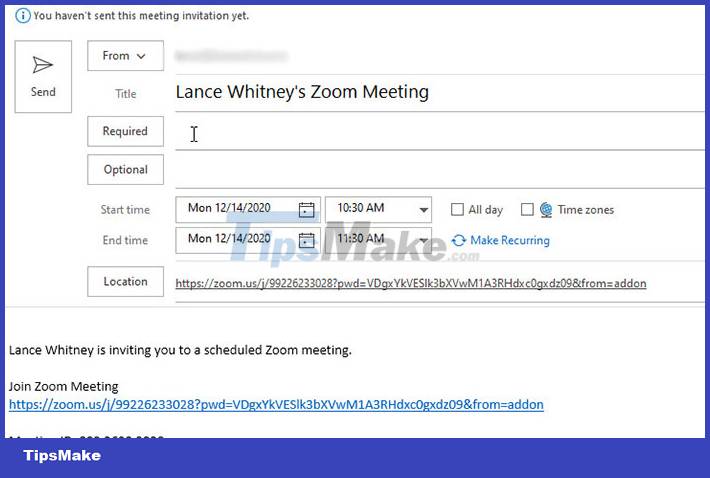Как добавить Zoom в свою учетную запись Microsoft Outlook для онлайн-встреч
Одним из самых популярных приложений для онлайн-конференций является Zoom. С помощью Zoom пользователи могут легко присоединяться к групповым собраниям, обмениваться информацией с партнерами или клиентами. Zoom позволяет людям общаться друг с другом, независимо от часового пояса и страны, через видеочат, телефон и сообщения.

Между тем, Microsoft Outlook — это удобная служба электронной почты, которую часто используют многие люди на работе. Поэтому здорово иметь возможность интегрировать функции этих двух приложений вместе, чтобы сделать работу в Интернете более удобной и плавной.
В этой статье давайте узнаем, как добавить Zoom в свою учетную запись Microsoft Outlook, чтобы быстро работать в Интернете с людьми, которые уже есть в вашем списке контактов.
Как добавить Zoom в свою учетную запись Microsoft Outlook
Чтобы добавить Zoom в свою учетную запись Outlook, выполните следующие действия:
Шаг 1. Чтобы добавить Zoom в почтовый клиент Outlook, пользователям необходимо загрузить надстройку Zoom.
Это дополнение доступно бесплатно в магазине приложений Microsoft. Люди просто нажимают на эту ссылку, а затем нажимают синюю кнопку «Получить сейчас».
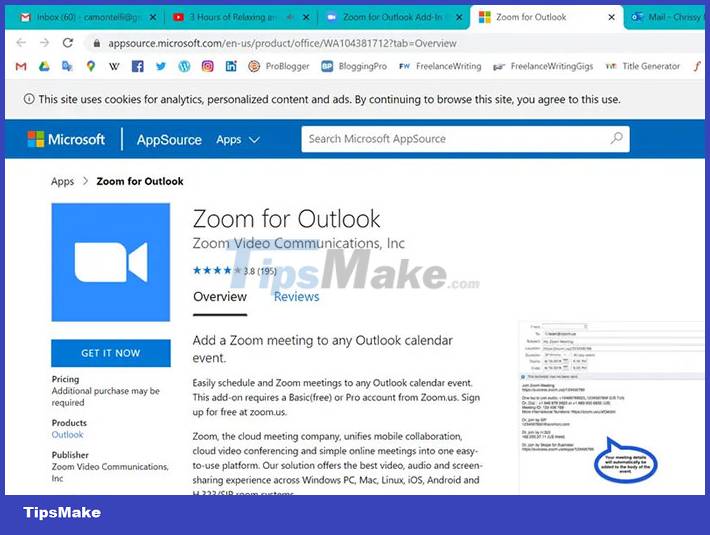
Шаг 2. Введите данные своей учетной записи Outlook и нажмите «Войти».
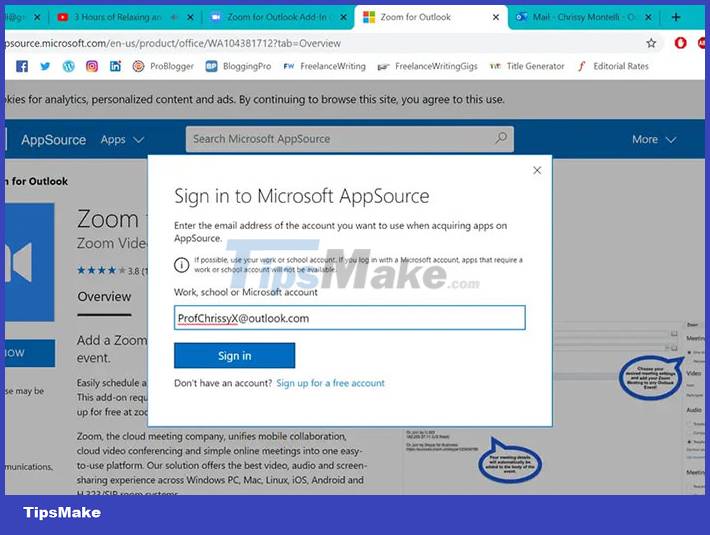
Шаг 3: Нажмите «Продолжить».

Шаг 4. Почтовый клиент Outlook для всех откроется в интернет-браузере. Продолжайте нажимать кнопку с надписью «Установить».

Шаг 5: Наконец, нажмите OK.
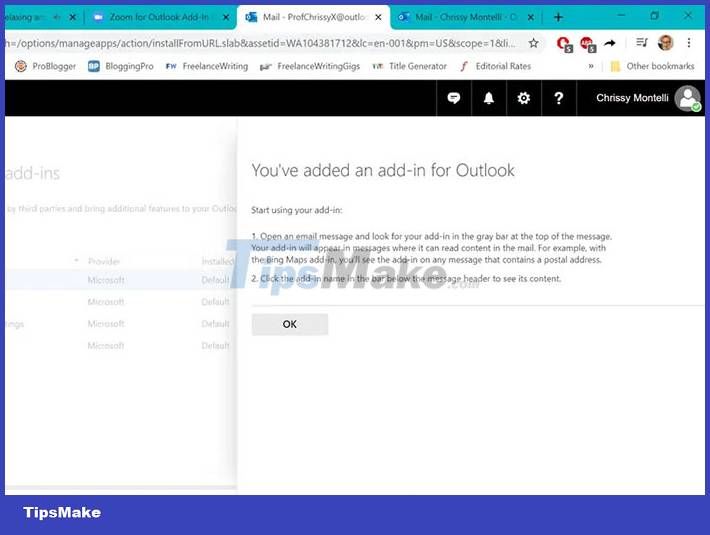
Как создать онлайн-встречу Zoom в Microsoft Outlook
После успешного добавления расширения Zoom в вашу учетную запись Microsoft Outlook люди могут начать использовать Zoom в своих сообщениях. С надстройкой Zoom для Outlook вы можете запланировать встречу с коллегами, пообщаться с друзьями. становится чрезвычайно простым и быстрым.
Шаг 1. Перейдите к календарю в Outlook и нажмите «Новое событие».
Шаг 2: Выберите «Дополнительные параметры», чтобы развернуть макет и отобразить «Масштаб».
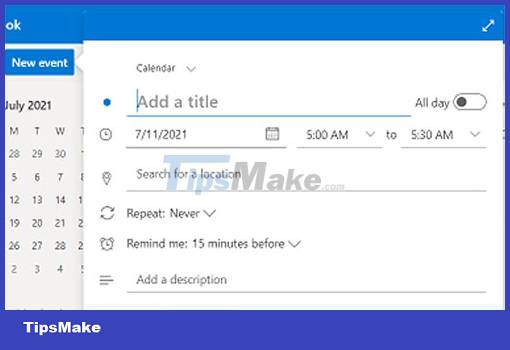
Шаг 3: Заполните всю необходимую информацию в полях и нажмите кнопку «Добавить конференцию Zoom».

Шаг 4. Откроется новое окно, в котором пользователи смогут войти в свою учетную запись Zoom. После завершения входа информация о собрании будет настроена немедленно.
Шаг 5: Сохраните собрание Zoom, которое вы только что создали.